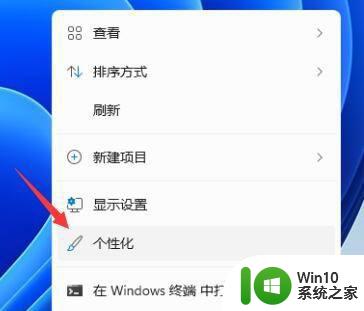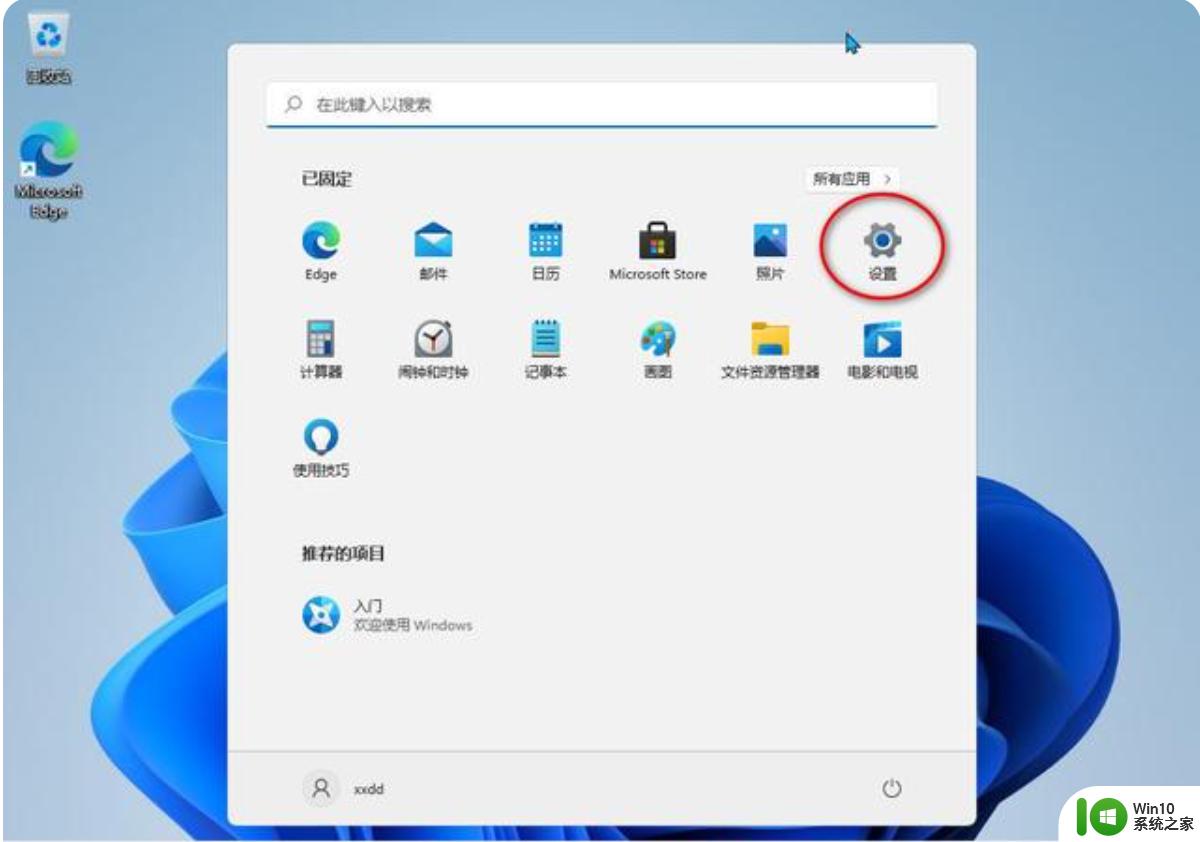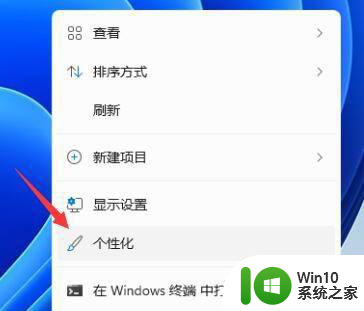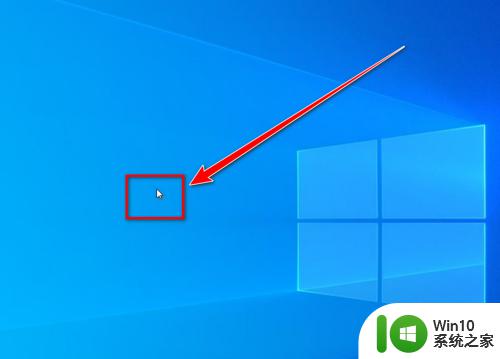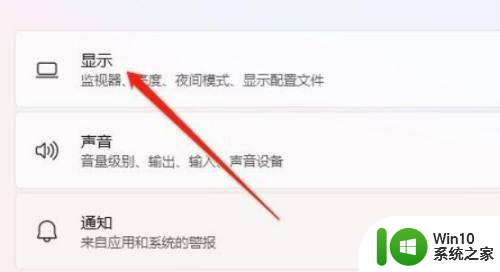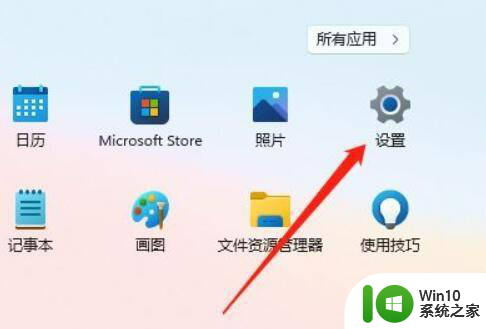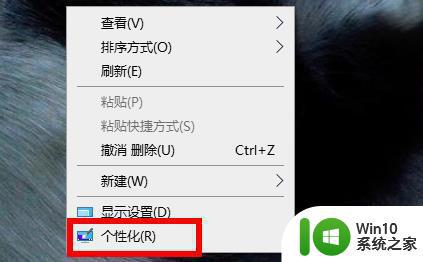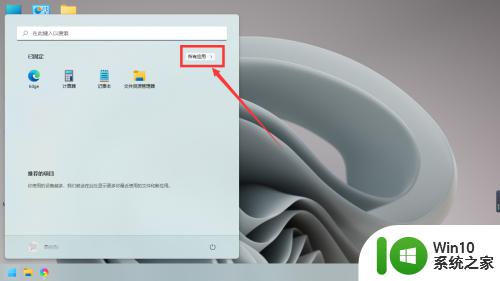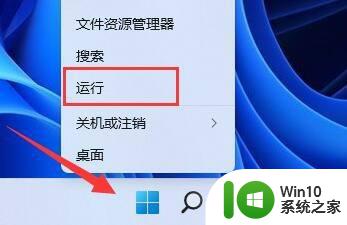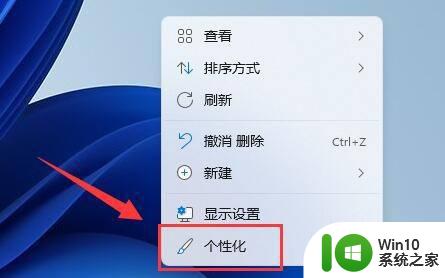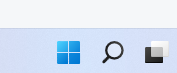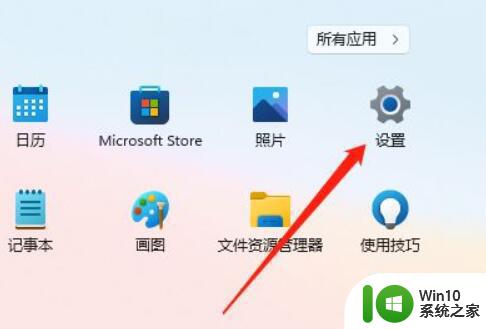win11修改消息提醒颜色的方法 win11消息提示颜色怎么修改
更新时间:2023-07-07 09:05:33作者:zheng
我们可以在win11电脑上修改微信消息的提醒颜色,让提醒更加醒目,那么该如何设置呢?今天小编就给大家带来win11修改消息提醒颜色的方法,如果你刚好遇到这个问题,跟着小编一起来操作吧。
具体方法:
1.打开电脑,点击下方任务栏空白处打开任务栏设置
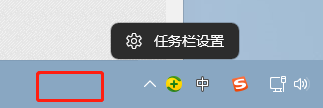
2.点击个性化

3.点击颜色
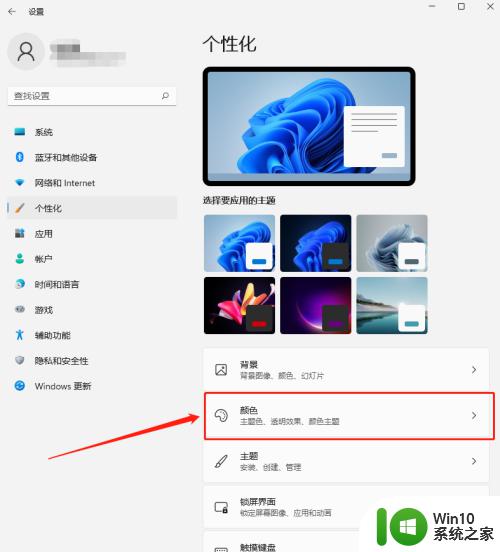
4.点击选择模式,将模式改为自定义
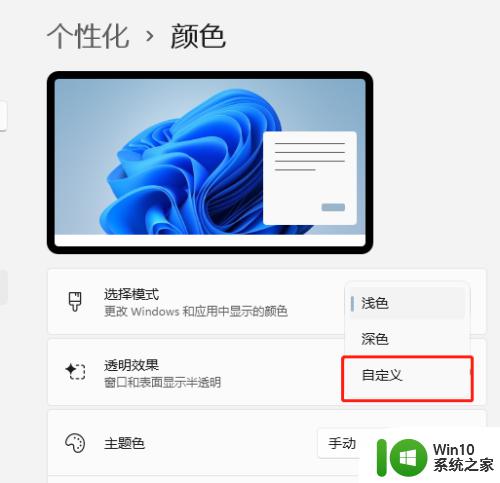
5.将“选择你的默认windows模式”选择为深色,“选择默认应用模式”选择为浅色
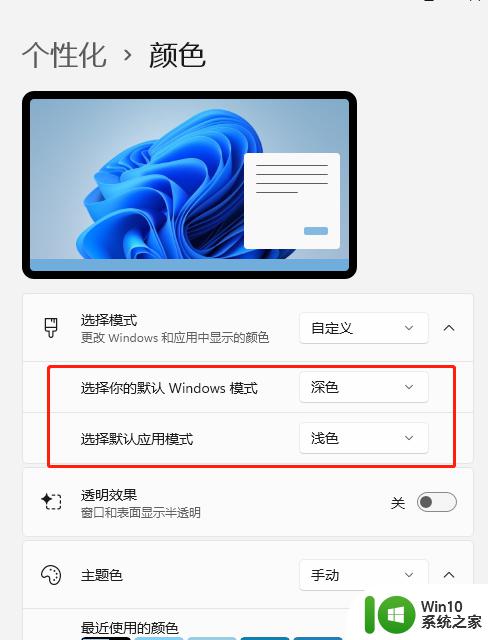
6.把颜色选择区域下方的“在“开始”和任务栏上显示重点颜色”开启
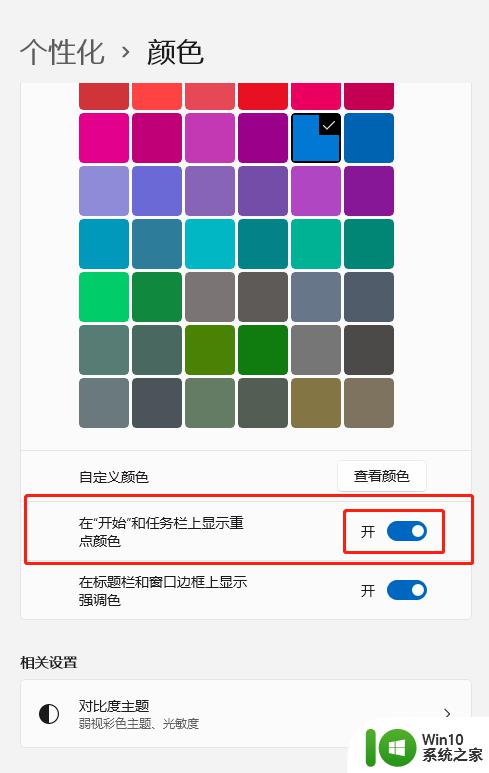
7.选择自定义颜色,将颜色调浅一点
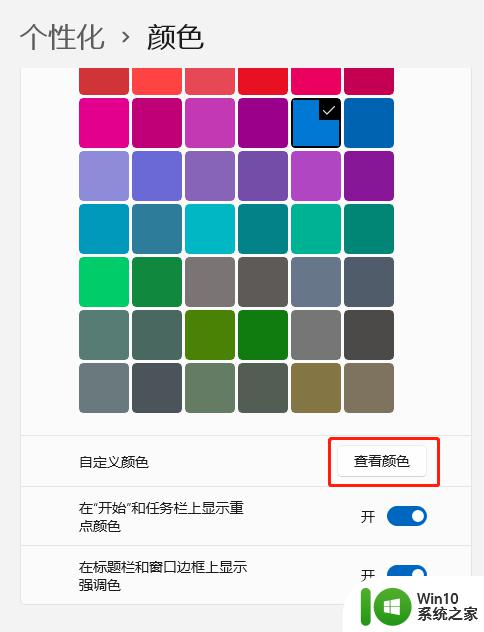
8.把颜色所在的点王下拉,把下方的滑块往右拉,点击完成
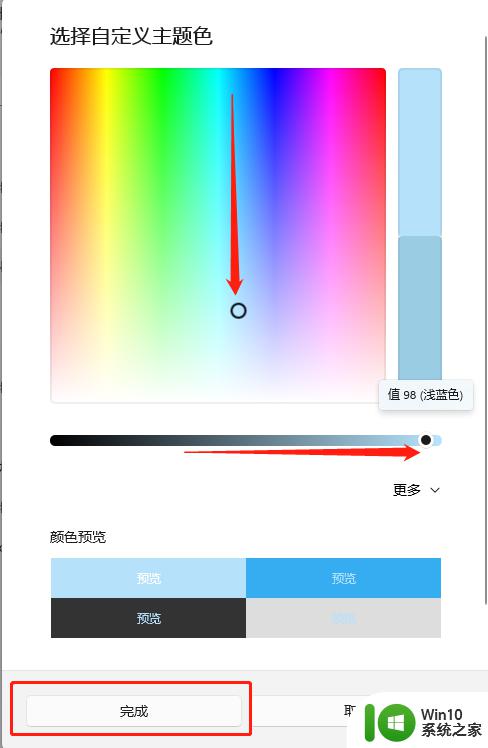
9.这样你的微信在接收信息时就很明显了

以上就是win11修改消息提醒颜色的方法的全部内容,还有不清楚的用户就可以参考一下小编的步骤进行操作,希望能够对大家有所帮助。